Vous voulez en savoir plus sur la création de graphiques à bulles dans Excel? Cette forme de diagramme est particulièrement utile pour effectuer une analyse de portefeuille. Dans ce tutoriel, vous apprendrez comment représenter efficacement la matrice BCG à l'aide d'un graphique à bulles dans Excel. Cet outil est couramment utilisé en pratique pour analyser de manière stratégique les produits et services d'une entreprise.
Principales conclusions
La matrice BCG permet de représenter graphiquement la part de marché et la croissance du marché, et aide à en tirer des décisions stratégiques. En utilisant efficacement les graphiques à bulles dans Excel, vous pouvez analyser les segments de marché et développer des stratégies ciblées.
Guide étape par étape
Il est d'abord important de comprendre ce que vous souhaitez accomplir avec votre diagramme. La matrice BCG représente les produits ou services en fonction de leur part de marché et de leur croissance. Pour créer un graphique à bulles dans Excel, suivez ces étapes.
Préparation des données
Avant de commencer le diagramme dans Excel, vous devez préparer vos données. Vous aurez besoin de la part de marché relative (axe des x), de la croissance du marché (axe des y) et de la taille des bulles représentant le chiffre d'affaires.
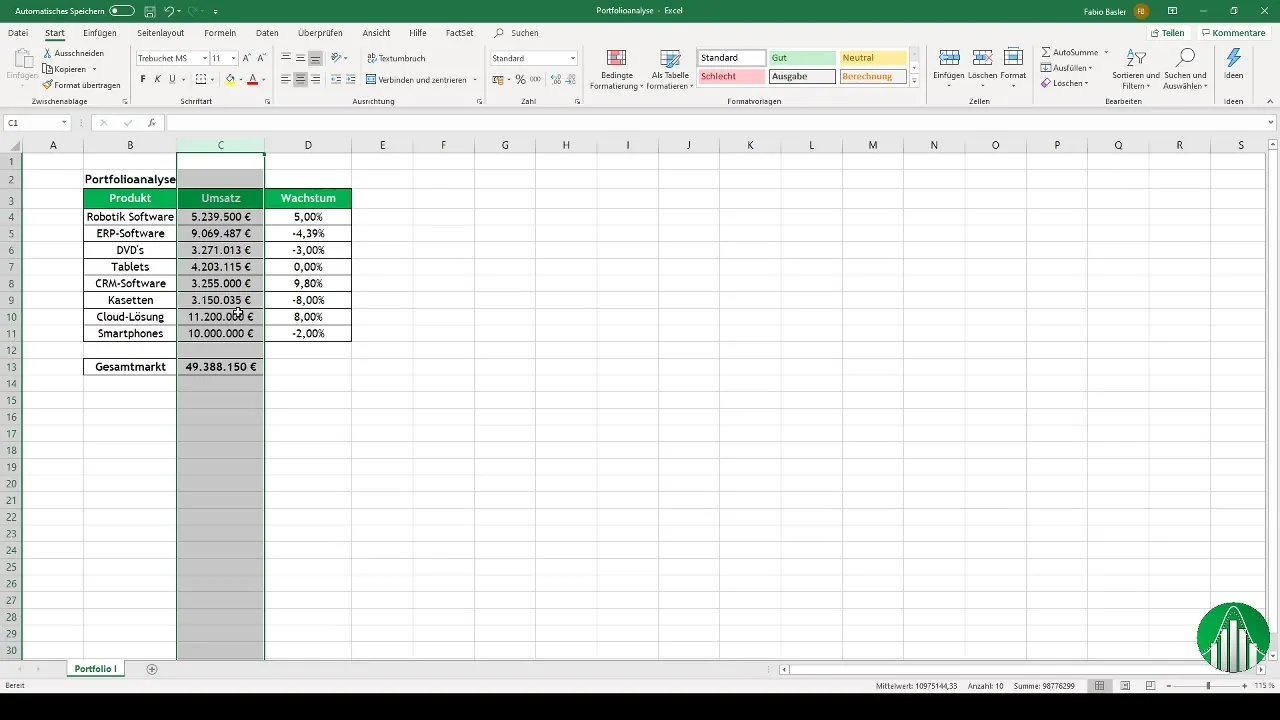
Chaque valeur pour les produits ou services doit être préparée. Assurez-vous que toutes les données nécessaires sont disponibles pour effectuer une analyse correcte.
Création du diagramme
Ouvrez un nouveau document Excel et sélectionnez les données que vous souhaitez utiliser pour votre graphique à bulles. Recherchez ensuite l'option de diagramme à points et sélectionnez-la.
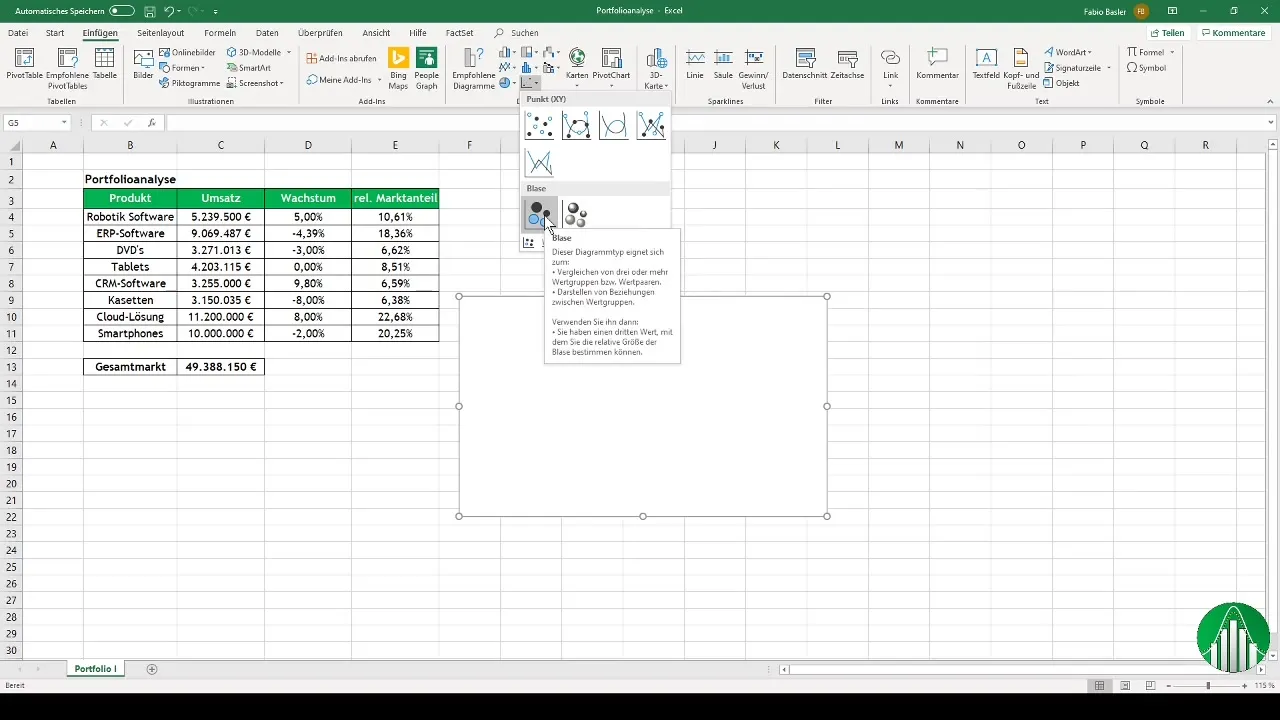
A ce stade, vous définissez les coordonnées x et y pour le diagramme. La part de marché relative est placée sur l'axe des x, tandis que la croissance du marché est représentée sur l'axe des y.
Définition de la taille des bulles
Pour la taille des bulles représentant le chiffre d'affaires, assurez-vous que les données sont correctement attribuées. Allez dans le diagramme et ajustez la largeur des bulles avec les données de chiffre d'affaires.

Pour rendre le diagramme plus explicite, ajoutez des titres aux axes. Les titres des axes x et y sont essentiels pour que les spectateurs puissent comprendre facilement les données préparées.
Ajout d'étiquetages de données
Il est maintenant temps d'ajuster les étiquetages de données pour que les produits soient clairement identifiés. Sélectionnez les cellules appropriées et ajoutez les produits en tant qu'étiquettes.
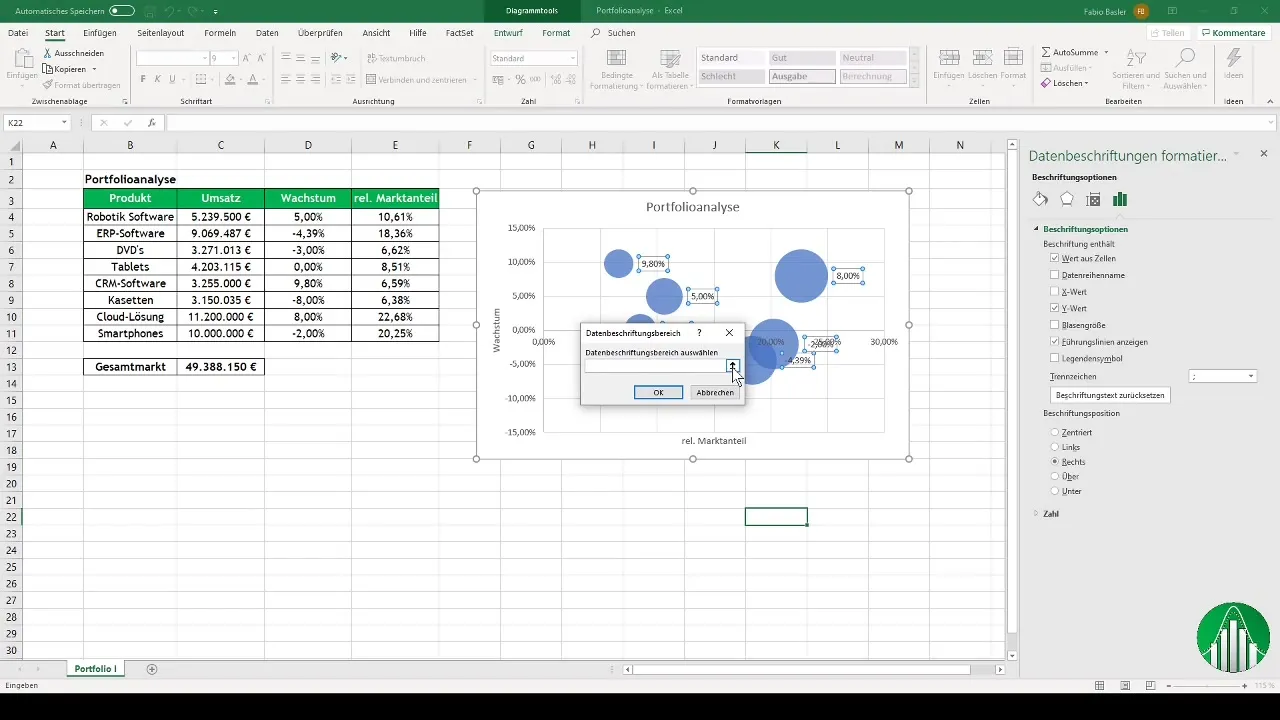
Supprimez les pourcentages, car ils ne sont pas nécessaires et peuvent surcharger le diagramme. Veillez à positionner les étiquetages au centre pour améliorer la lisibilité.
Personnalisation esthétique du diagramme
Un design attrayant est important pour la présentation de votre graphique à bulles. Vous pouvez personnaliser les couleurs et les polices comme voulu. Veillez à ce que la couleur des bulles soit agréable à l'œil et que la police reste lisible.
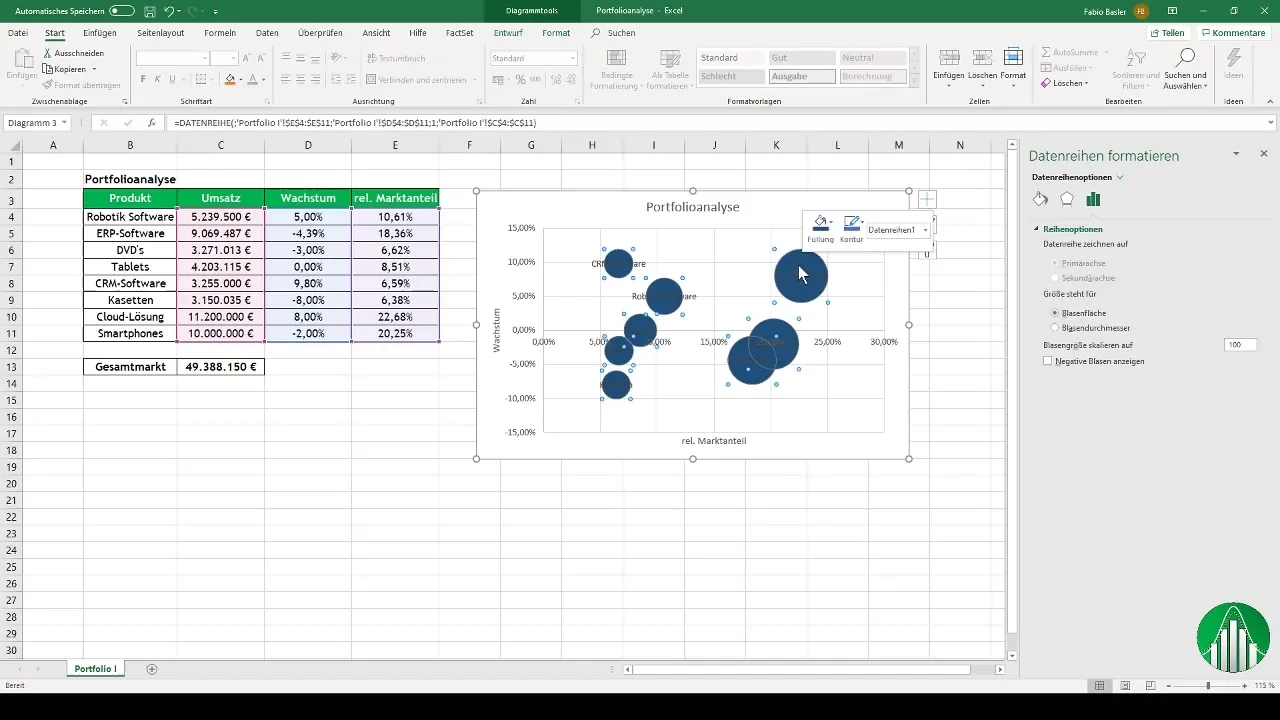
Un schéma de couleur couramment utilisé est un fond bleu clair avec une couleur de police foncée. Cela rendra le diagramme professionnel et clair.
Détermination des intersections des axes
Pour garantir une meilleure analyse, vous devriez calculer les intersections des axes. La valeur de l'axe des x devrait représenter la part de marché relative et la valeur de l'axe des y devrait représenter la croissance du marché.
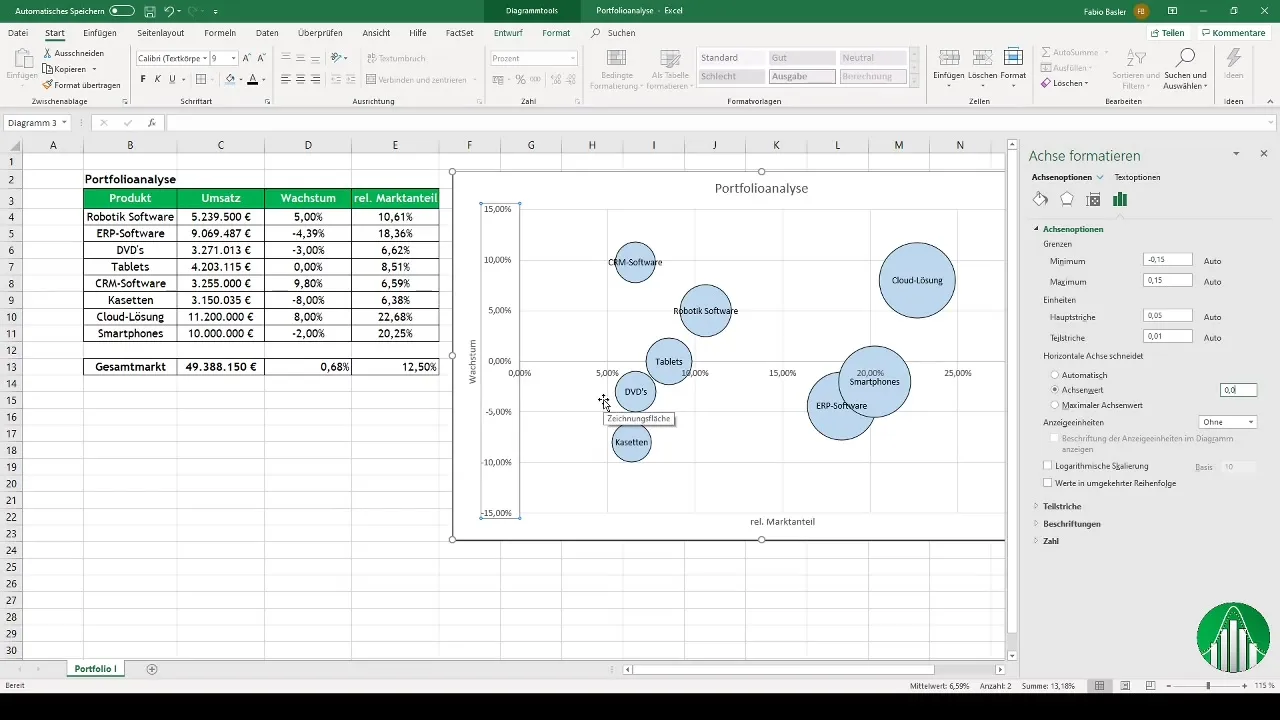
Utilisez la mise en forme des axes pour entrer les valeurs de l'intersection. Ces valeurs sont importantes pour définir les différentes catégories (Stars, Cash Cows, Question Marks et Dogs) dans la matrice BCG.
Ajout de pictogrammes
Pour rendre votre diagramme encore plus significatif, vous pouvez utiliser des pictogrammes. Allez dans "Insérer" et sélectionnez l'option de pictogramme. Ajoutez des icônes pour les différentes catégories découlant de votre analyse.
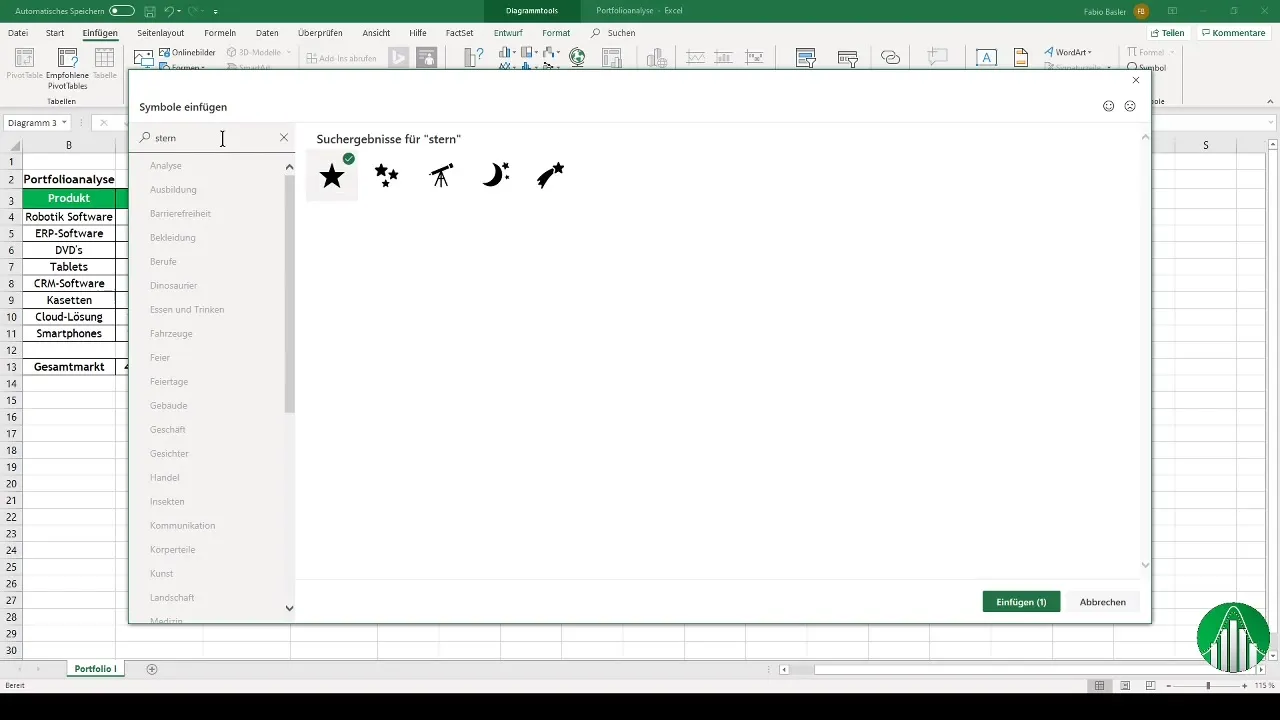
Une fois que vous avez inséré les symboles, placez-les dans la matrice en conséquence. Ces éléments visuels aident à présenter clairement les stratégies pour les différents produits ou services.
Réaliser une analyse finale
Avec le diagramme finalisé, vous pouvez désormais discuter des résultats de votre analyse de portefeuille. À ce stade, examinez la répartition des produits dans la matrice BCG et identifiez les Stars, les Vaches à lait, les Questions et les Chiens.
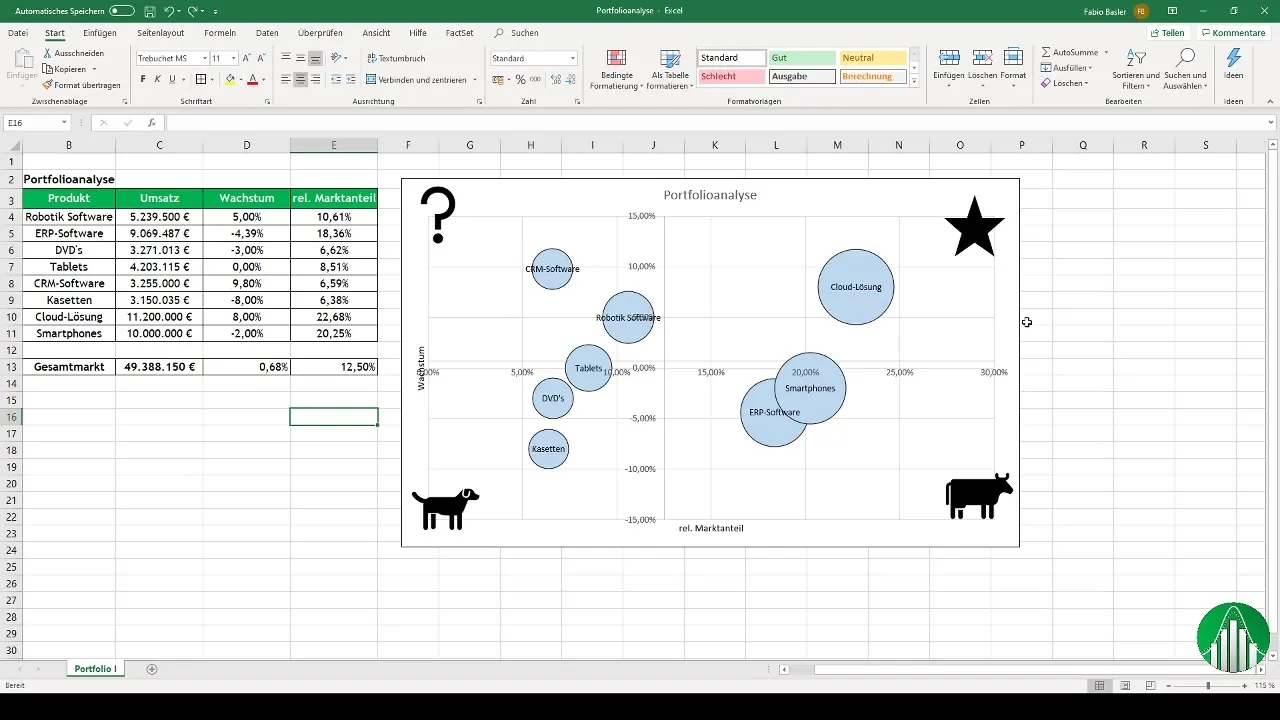
Votre analyse vous aidera à prendre des décisions stratégiques pour votre entreprise. Réfléchissez aux produits qui méritent d'être promus davantage et à ceux qui pourraient nécessiter une réduction.
Résumé
La création de diagrammes à bulles dans Excel est un moyen efficace de réaliser une analyse de portefeuille. La matrice BCG vous aide à prendre des décisions stratégiques en fonction de la croissance du marché et de la part de marché. En préparant soigneusement vos données et en concevant visuellement vos diagrammes, votre présentation sera claire et mémorable.
Questions fréquemment posées
Comment créer un diagramme à bulles dans Excel ?Sélectionnez les données, ouvrez un graphique en points et définissez les coordonnées X et Y ainsi que la taille des bulles.
Qu'est-ce que la matrice BCG ?La matrice BCG aide les entreprises à analyser leurs produits ou services en fonction de leur part de marché et de la croissance du marché.
Comment puis-je présenter mes résultats ?Créez un design attrayant pour votre diagramme et ajoutez des pictogrammes pour soutenir visuellement l'analyse.


